win10任务栏窗口竖着排列 Win10任务栏竖着怎么变横
更新时间:2024-04-12 08:59:25作者:yang
Win10任务栏窗口竖着排列是很多用户都喜欢的一种显示方式,但有时候我们可能想要将任务栏窗口横向排列,以适应不同的工作环境或个人习惯,Win10任务栏竖着怎么变横呢?下面我们就来介绍一些简单的操作方法,让你快速实现任务栏窗口的横向排列。
具体方法:
1.如图所示,任务栏跑到了右边。
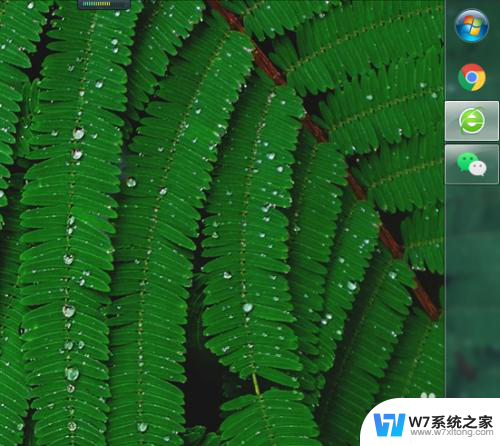
2.鼠标右键点击空白处,点击“个性化”。
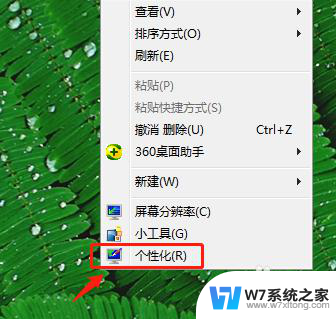
3.点击“任务栏和开始菜单”。
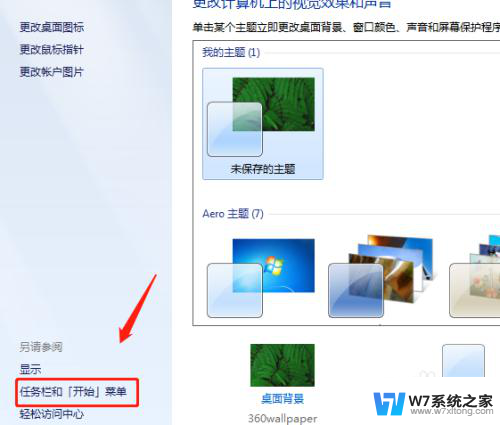
4.打开任务栏,点击选择“底部”。
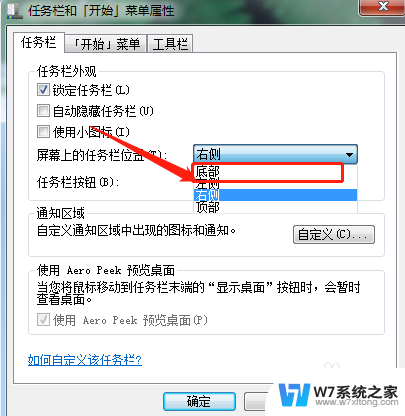
5.点击“应用”-“确定”。
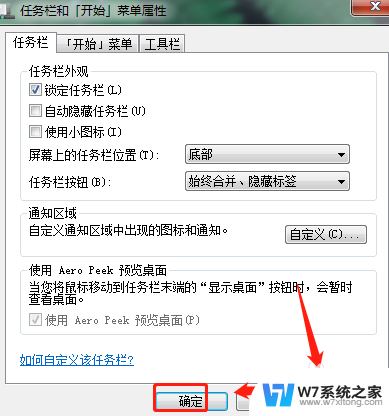
6.即可完成,如图所示:
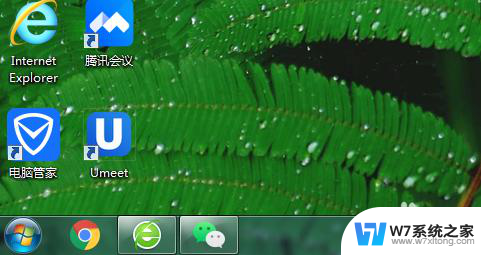
以上就是win10任务栏窗口竖着排列的全部内容,如果您遇到这种情况,可以按照以上方法解决,希望对大家有所帮助。
win10任务栏窗口竖着排列 Win10任务栏竖着怎么变横相关教程
-
 win10任务栏合并窗口 win10任务栏多个窗口如何不自动合并
win10任务栏合并窗口 win10任务栏多个窗口如何不自动合并2024-03-25
-
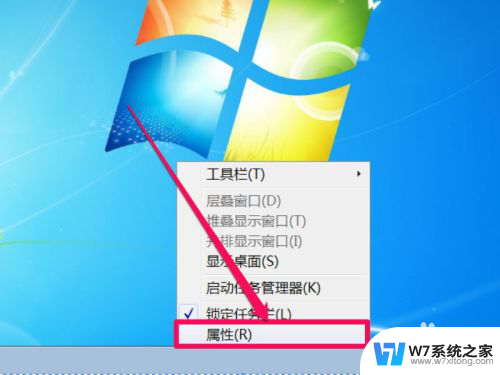 win10任务栏不显示任务窗口 任务栏不显示最小化窗口怎么恢复
win10任务栏不显示任务窗口 任务栏不显示最小化窗口怎么恢复2024-03-29
-
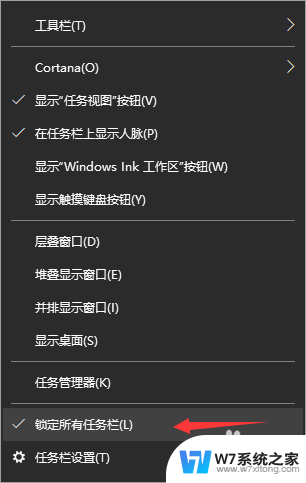 win10下面任务栏变宽了 Win10系统任务栏变宽怎么调整
win10下面任务栏变宽了 Win10系统任务栏变宽怎么调整2024-05-06
-
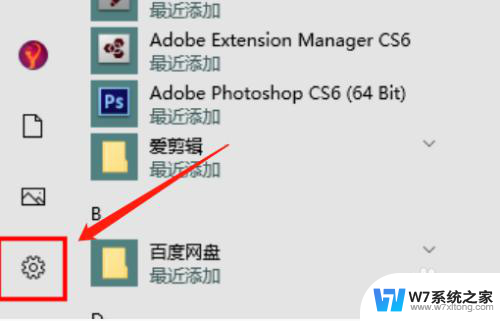 window10任务栏变白 win10任务栏颜色怎么变成白色了
window10任务栏变白 win10任务栏颜色怎么变成白色了2024-04-07
- 电脑窗口平铺怎么设置win10 win10任务栏窗口平铺设置步骤
- 任务栏字体太小了 win10电脑任务栏变得很小找不到怎么办
- 如何让win10任务栏图标下面的横杠变小 Win10任务栏如何让更多图标放下
- win10任务栏同类型窗口如何不一起移动 win10任务栏不合并的设置方法
- 为什么win10任务栏卡死,桌面正常 Win10任务栏卡死桌面正常教程
- 怎么把电脑底部任务栏改到侧面 win10任务栏侧边怎么放置
- win设置中文 Win10中文语言设置步骤
- 激活win10永久激活 win10永久激活方法2021
- win10蓝牙键盘怎么连接电脑 Windows10蓝牙键盘连接指南
- win10选择连接方式 win10电脑怎样更改网络连接设置
- windows10添加启动 电脑win10系统添加开机启动项的操作指南
- win10任务视图怎么使用 Win10任务视图如何使用
win10系统教程推荐
- 1 激活win10永久激活 win10永久激活方法2021
- 2 win10怎么调刷新频率 win10屏幕刷新率调节教程
- 3 切换桌面1桌面2快捷键 win10怎么快速切换桌面
- 4 新买电脑的激活win10密钥 如何找到本机Win10系统的激活码
- 5 win10蓝屏打不开 win10开机蓝屏无法进入系统怎么办
- 6 windows10怎么添加英文键盘 win10如何在任务栏添加英文键盘
- 7 win10修改msconfig无法开机 Win10修改msconfig后无法启动怎么办
- 8 程序字体大小怎么设置 Windows10如何调整桌面图标大小
- 9 电脑状态栏透明度怎么设置 win10系统任务栏透明度调整步骤
- 10 win10怎么进行系统还原 Win10系统怎么进行备份和还原